Come connettere una scheda micro SD, o mini SD, al computer per visualizzarne i contenuti in Esplora File, copiarli, aggiungerli o trasferirli e come adattare la SD alle porte del PC
Le schede SD, che sono chiamate così perché acronimo di Secure Digital, sono schede di memoria in grado di immagazzinare grandi quantità di dati. Da quasi 20 anni molti computer, specialmente notebook e netbook, hanno dei lettori integrati che consentono la connessione con tali schede, esattamente come avviene per le chiavette USB.
Tali schede però sono solitamente molto più usate con tablet, smartphone e fotocamere digitali. La connessione al computer è importante proprio per trasferire i dati immagazzinati in tali schede tramite altri dispositivi. Attualmente il formato utilizzato quasi esclusivamente per le schede SD è quello chiamato microSD ma in passato ci sono stati altri standard con dimensioni fisiche più grandi.
- SD originarie con dimensioni 32 x 24 x 2,1 mm
- miniSD con dimensioni 21,5 x 20 x 1,4 mm
- microSD con dimensioni 11 x 15 x 1 mm.
Un dato tecnologico particolarmente importante nello scegliere una SD è la sua velocità di trasferimento, ovvero SD Speed Class Ratings, che può andare dai 2MB/sec fino a 90MB/sec. Con una velocità di 10MB/sec si possono per esempio registrare video in FullHD (1080p). Con una velocità di trasferimento di 30MB/sec ovvero con SD di classe 30 (V30) possono essere registrati video in 4K con 60/120 fotogrammi al secondo.
Nel seguito del post mi occuperò esclusivamente delle schede microSD visto che i dispositivi più moderni utilizzano ormai solo questo formato. Oltre alla velocità di trasferimento è fondamentale il dato della capacità della scheda SD. Ci sono infatti schede che possono contenere 8GB di spazio e schede che invece ne possono contenere 512GB.
I prezzi naturalmente variano a seconda della classe (velocità di trasferimento dei dati) e della capacità di archiviazione. Se ancora non possedete una scheda microSD, vi potete rivolgere a Amazon. Le microSD in commercio hanno tutte anche un adattatore per essere inserite in slot come miniSD.
- SanDisk MicroSDHC da 16 GB, Velocità fino a 98 MB/sec, Classe 10 al prezzo di 7,90€
- SanDisk MicroSDHC da 32 GB Velocità fino a 98 MB/sec, Classe 10 al prezzo di 10,30€
- SanDisk MicroSDXC da 64 GB Velocità fino a 100 MB/sec, Classe 10 al prezzo di 15,64€
- SanDisk MicroSDXC da 128 GB Velocità fino a 100 MB/sec, Classe 10 al prezzo di 30,99€
- SanDisk MicroSDXC da 200 GB Velocità fino a 100 MB/sec, Classe 10 al prezzo di 39,90€
- SanDisk MicroSDXC da 256 GB Velocità fino a 100 MB/sec, Classe 10 al prezzo di 39,99€
- SanDisk MicroSDXC da 400 GB Velocità fino a 100 MB/sec, Classe 10 al prezzo di 91,66€
- SanDisk MicroSDXC da 512 GB Velocità fino a 100 MB/sec, Classe 10 al prezzo di 164,99€.
Se il vostro PC ha uno slot per inserire una scheda microSD o miniSD, vi basterà inserirla, eventualmente con l'adattatore a miniSD, che come detto è disponibile per praticamente tutti i modelli di tutte le marche.

Visualizzerete un messaggio che il PC ha rilevato altro hardware. Si aprirà automaticamente Esplora File in cui visualizzare file e cartelle presenti nella scheda microSD, per eventualmente copiarli o aggiungerne altri.
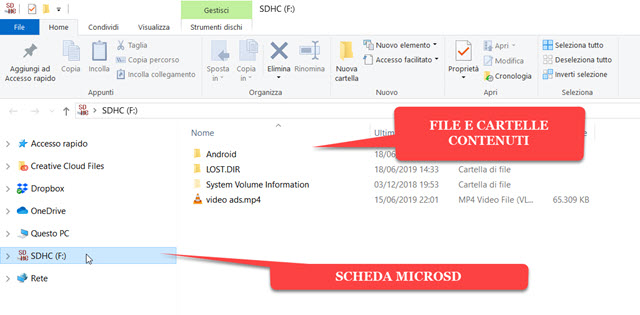
Per copiare i file che contiene la microSD, basterà trascinarli in un'altra cartella del computer, mentre per aggiungervene altri, si dovranno trascinare nella unità della microSD.

Dopo aver copiato o aggiunto file alla scheda, la si potrà scollegare senza pericolo, però è opportuno farlo in modo più corretto per evitare che i dati non vangano deteriorati o corrotti. Si clicca con il destro sopra all'unità, per poi andare su Espelli e attendere che l'unità sparisca da Esplora File. Si potrà anche formattare la microSD.
FORMATTARE LA MICROSD
Si clicca con il destro del mouse sulla unità relativa in Esplora File per poi andare su Formatta. Il computer potrebbe richiedere la formattazione della scheda microSD anche nel caso non fosse leggibile. Bisogna essere consapevoli che la formattazione ovviamente cancellerà tutti i contenuti della scheda.

Nella finestra che si apre si lasciano le impostazioni predefinite, ovvero FAT32 nel File System e la spunta a Formattazione veloce, per poi andare su Avvia. Alla fine del processo si dovrà andare su OK. L'unità microSD non conterrà più alcun file, con l'esclusione della cartella System Volume Information, che sarà visibile solo se su Esplora File, nella scheda Visualizza, avete messo la spunta a Elementi nascosti.
ADATTATORI PER SCHEDE MICROSD
Se nel computer non avete uno slot per la scheda SD, o se in un vostro dispositivo mobile non avete una porta per la microSD, dovete acquistare con pochi euro un adattatore che perfezionerà il collegamento.
Il collegamento e gli adattatori per connettere la microSD a uno smartphone li vedremo più in dettaglio in un prossimo post. Però nel caso abbiate bisogno di un adattatore per collegare la scheda al computer allora forse è meglio considerare l'esigenza complessiva e acquistare un adattatore che serva per cellulare e per il PC.

Ci sono infatti adattatori che possono collegare le schede microSD sia a porte USB del computer che a porte microUSB dello smartphone. Dovete solo stare attenti a verificare che porta microUSB avete nello smartphone, nel tablet o nell'altro dispositivo a cui collegare la microSD. I dispositivi mobili più moderni hanno infatti porte microUSB di tipo C, ovvero che possono essere collegate in entrambi i versi, mentre quelli più vecchi hanno porte microUSB di tipo B (come nella foto) che possono essere collegate al dispositivo solo in un verso.
- Adattatore per microSD e miniSD con USB e microUSB di tipo B al prezzo di 6,46€
- Adattatore per microSD e miniSD con USB e microUSB di tipo C al prezzo di 7,49€.
In un prossimo post vedremo come usare la scheda SD su un dispositivo Android con la tecnologia OTG.


Nessun commento :
Posta un commento
Non inserire link cliccabili altrimenti il commento verrà eliminato. Metti la spunta a Inviami notifiche per essere avvertito via email di nuovi commenti.
Info sulla Privacy